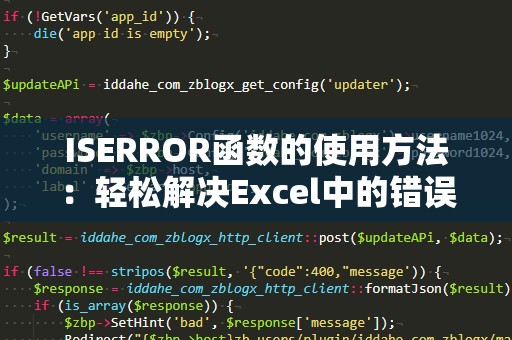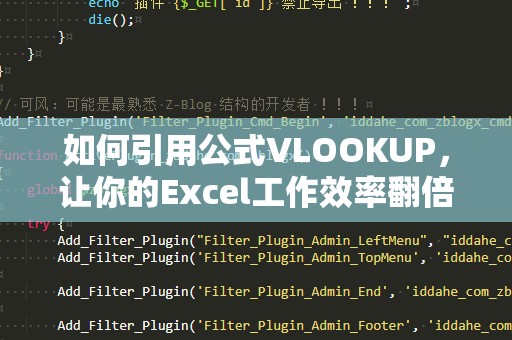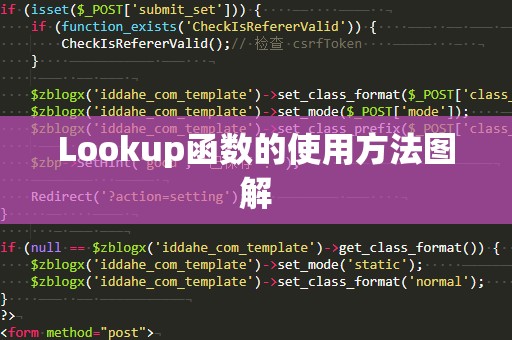在现代职场中,Excel作为最常用的办公软件之一,已经成为很多职场人士的必备工具。无论是做财务报表、数据分析,还是进行数据统计,Excel都能为我们提供强大的功能。很多人只停留在使用鼠标点击菜单的层面,却没有意识到,利用快捷键能大大提高操作效率,节省大量时间。今天,我们就来为你揭开Excel快捷键的神秘面纱,教你一些常用的快捷键,让你的办公效率飞起来!
一、Excel常用快捷键大公开
Ctrl+N:新建工作簿
想要快速打开一个新的Excel文件?只需按下“Ctrl+N”快捷键,你就能立即新建一个空白工作簿,免去点击“文件”菜单的麻烦。
Ctrl+O:打开文件
如果你需要打开一个已经存在的Excel文件,使用“Ctrl+O”就能直接弹出打开文件对话框,快速定位并打开你所需要的文件。
Ctrl+S:保存文件
每当你完成一部分工作时,记得按下“Ctrl+S”来保存当前文件,以防止数据丢失。这是一个非常实用的快捷键,尤其在长时间工作后,它能帮助你避免忘记保存文件的情况。
Ctrl+C/Ctrl+X/Ctrl+V:***、剪切与粘贴
这三个快捷键是Excel中最常用的操作之一,“Ctrl+C”用于***选中的内容,“Ctrl+X”用于剪切内容,而“Ctrl+V”则用于粘贴***或剪切的内容。熟练掌握这三个快捷键,能让你在数据处理时更加高效。
Ctrl+Z/Ctrl+Y:撤销与重做
当你在操作过程中出现错误时,按下“Ctrl+Z”即可撤销上一步操作。如果你想恢复已撤销的操作,则可以按下“Ctrl+Y”进行重做。这两个快捷键能够帮助你在工作中保持灵活应变的能力。
Ctrl+A:全选
如果你需要选择整个工作表中的所有数据,可以使用“Ctrl+A”进行全选。无论是选择一列、一行,还是整个工作簿,它都能帮你快速完成任务。
Ctrl+Shift+L:添加筛选器
在处理大量数据时,筛选功能是非常实用的。而通过按下“Ctrl+Shift+L”,你可以快速启用筛选功能,帮助你更精确地查看数据。
二、Excel工作中的小技巧
除了基本的快捷键外,Excel中还有一些隐藏的小技巧,能够帮助你提高操作效率。比如:
Ctrl+Shift+"+":插入新行或新列
如果你想在当前选中的单元格上方或左侧插入一行或一列,可以使用“Ctrl+Shift++”快捷键。这个小技巧特别适合在进行数据录入时,快速扩展表格。
Ctrl+-:删除行或列
如果你需要删除当前选中的行或列,可以使用“Ctrl+-”快捷键。相比点击右键选择“删除”操作,这样的快捷键更加快捷高效。
Alt+E,S,V:粘贴特殊
在粘贴数据时,有时我们需要进行一些特殊的粘贴操作,比如仅粘贴数值或格式。使用“Alt+E,S,V”组合键,可以打开“粘贴特殊”选项,帮助你精确控制粘贴的内容。
Ctrl+T:创建表格
如果你想将选中的数据区域转化为Excel表格格式,可以按下“Ctrl+T”快捷键。这能帮助你轻松创建结构化的表格,并且自动应用筛选功能,令数据管理更加方便。
F2:编辑单元格内容
在选中某个单元格后,按下“F2”键可以直接进入该单元格的编辑模式,而不需要鼠标点击。这个快捷键可以帮助你在修改单元格内容时更加迅速。
Ctrl+F:查找
当你需要在表格中查找某个特定的内容时,按下“Ctrl+F”可以直接调出查找对话框,输入你需要查找的关键词,就可以快速定位到相应的数据。
三、切换工作表
Ctrl+PageUp/PageDown:切换工作表
如果你需要在多个工作表之间快速切换,可以使用“Ctrl+PageUp”和“Ctrl+PageDown”快捷键。前者帮助你向左切换工作表,后者帮助你向右切换工作表,节省了手动点击工作表标签的时间。
通过这些快捷键的熟练运用,你可以大大提高自己在Excel中的操作效率,让你的工作更加轻松。我们将继续为你介绍更多实用的快捷键,让你成为Excel的高手!
Ctrl+D:填充数据
如果你需要将某个单元格的内容快速填充到下面的单元格,可以使用“Ctrl+D”快捷键。当你选中某个单元格后,按下“Ctrl+D”即可将该单元格的内容填充到选中区域的其余单元格中。
Ctrl+R:向右填充数据
和“Ctrl+D”类似,如果你需要将数据快速填充到右侧单元格,使用“Ctrl+R”即可。这个快捷键在快速输入数据时非常有用,尤其是处理需要重复输入的数据时。
Ctrl+1:打开单元格格式对话框
当你需要调整单元格的格式(如字体、颜色、边框等)时,使用“Ctrl+1”快捷键可以快速弹出格式设置对话框,省去在菜单中找到对应选项的时间。
Shift+Space:选择整行
当你需要选择当前工作表中的某一行时,可以按下“Shift+Space”快捷键,快速选择当前光标所在的整行。这对于需要批量操作行的场景非常实用。
Ctrl+Space:选择整列
如果你想选择当前光标所在的整列,可以使用“Ctrl+Space”快捷键。这同样是一个节省时间的技巧,尤其是在进行数据分析时需要快速选择列时。
Alt+Enter:换行
如果你在单元格内输入文本时需要换行,可以使用“Alt+Enter”快捷键。在同一个单元格内换行,而不需要跳到下一个单元格,帮助你更好地组织文本内容。
F4:重复上一次操作
如果你需要重复上一次的操作,无论是格式设置、数据输入还是其他操作,按下“F4”即可完成。这是一个非常强大的快捷键,能够帮助你在多个相似操作中节省时间。
四、一些进阶技巧
Ctrl+Shift+;:插入当前时间
如果你需要在单元格中插入当前的时间,可以使用“Ctrl+Shift+;”快捷键。这能帮助你快速记录时间,尤其是在做时间相关的工作时。
Ctrl+Shift+"(引号):***上方单元格内容
如果你需要将上方单元格的内容***到当前单元格,可以使用“Ctrl+Shift+"”快捷键。这对于快速填充数据非常有效,尤其是需要重复上方数据时。
Ctrl+F3:打开名称管理器
在Excel中,如果你有大量使用过的范围或数据区域,并且想要为其设置名称,使用“Ctrl+F3”快捷键可以打开名称管理器,帮助你更加高效地管理工作表中的数据范围。
总结
Excel是一个功能强大的工具,而掌握这些常用的快捷键无疑会让你在使用Excel时更加得心应手。无论是数据录入、处理分析,还是制作图表、整理表格,快捷键的运用都能为你节省大量的时间和精力。通过不断练习和熟悉这些快捷键,你的办公效率必定会得到极大的提升!
不妨从今天开始,将这些Excel快捷键运用到你的工作中,迅速提升你的办公技能,成为Excel高手!